在進行產品三維建模設計的過程中,根據產品本身的造型特色,經常會用到曲線、曲面等建模的功能,熟悉掌握并靈活運用這些功能,能確保設計師所設計的產品不僅在造型方面具有較好的美觀度,而且產品的一些功能屬性也能得到完整、正確的體現。在本篇實例教程中,小編將以我們常見的一款辦公轉椅(圖1)為設計對象,向大家介紹中望3D如何幫助設計師快速實現產品建模設計,本實例中,我們將重點學習曲線和曲面的相關建模技巧。

圖1 辦公椅
我們分3部分進行學習,本篇先重點掌握4爪椅腳、圓形椅腳的設計。
第一步:創建文件
新建一個名字為“扶手椅”的零件,然后用同樣的方法創建“扶手”、“椅框”、“網布”、“支撐桿”、“支撐架”、“4爪椅腳”、“圓形椅腳”,然后保存文件名為“Armchair”,如圖2所示。
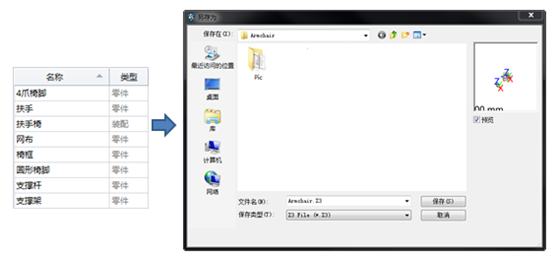
圖2 創建文件
第二步:4爪椅腳設計
雙擊打開“4爪椅腳”零件,然后新建一個工作平面,以XZ工作平面為參照,繞著Y軸旋轉45°(圖3)。
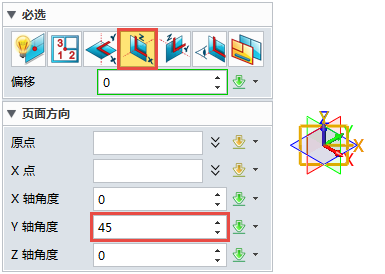
圖3新建工作平面
1、繪制草圖
在上面的工作平面上創建草圖,設置“標注屬性”,小數點位數為0,然后繪制如圖4所示的草圖。

圖4 繪制草圖
左右側的細節如圖5所示。
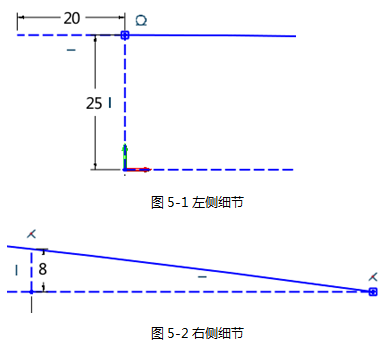
圖5 左右細節圖
最后在XY工作平面上繪制如圖6所示的封閉草圖。
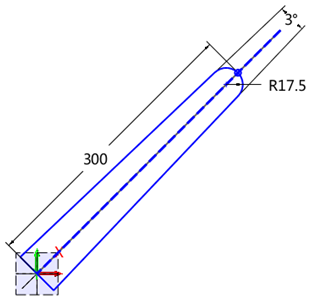
圖6 封閉草圖
2、椅腳基體
拉伸圖6中的封閉草圖,高度為30mm,得到圖7效果。

圖7 拉伸效果
使用陣列幾何體,繞著Z軸陣列4個幾何體,同時進行布爾運算,得到圖8效果。
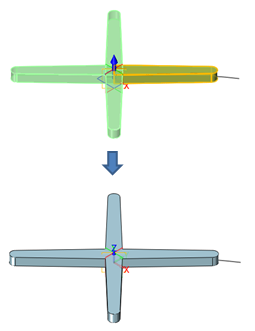
圖8 陣列效果
對圓弧草圖使用“旋轉”命令,切除上表面,完成后“隱藏”工作平面1,得到圖9效果。
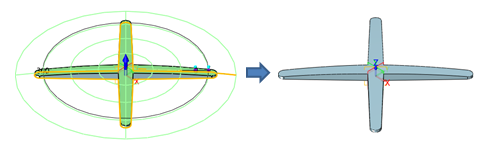
圖9 椅腳基體
3、倒圓角
對下圖10中的4個位置進行30mm的倒圓角操作。
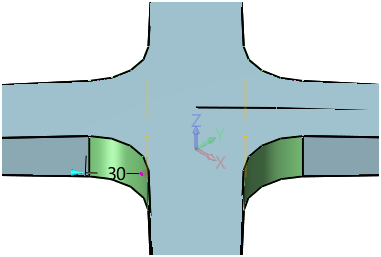
圖10 倒圓角-30mm
對椅腳上表面的邊進行5mm的倒圓角,如圖11所示。
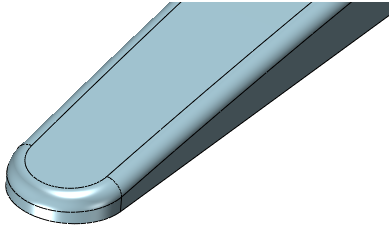
圖11 倒圓角-5mm
對椅腳上表面的邊進行1mm的倒圓角,如圖12所示。
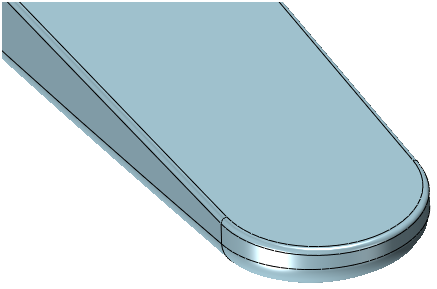
圖12 倒圓角-1mm
4、圓柱體
創建半徑為17.5mm,長度為45mm圓柱體,如圖13所示。
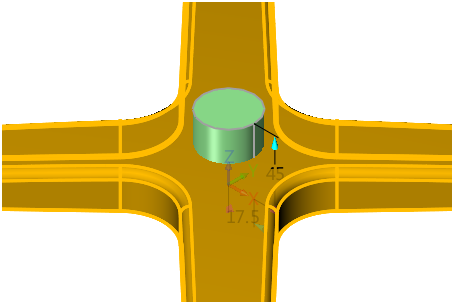
圖13 創建圓柱體
倒20mm的圓角,如圖14所示。
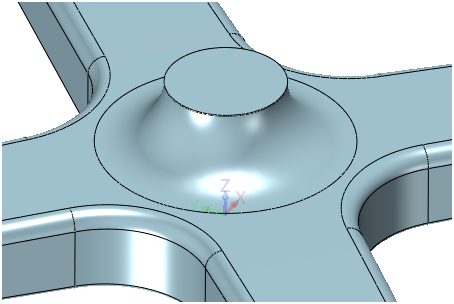
圖14 倒圓角
在臺階圓心位置打孔,設置如圖15所示,完成后上下面如圖16所示。
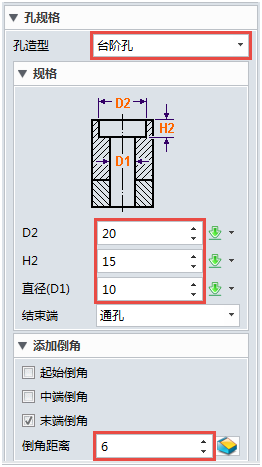
圖15 打孔設置
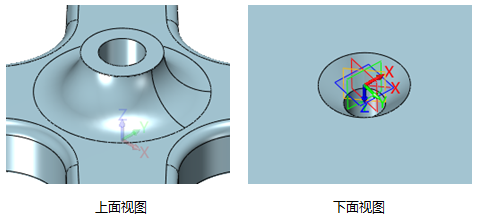
圖16 打孔效果
5、滑輪安裝孔 創建半徑為15mm,深度為3mm的圓柱體,和椅腳進行布爾減運算,如圖17所示。
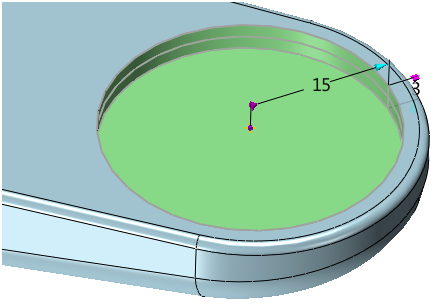
圖17 布爾減運算效果
孔的規格設置如圖18所示,并添加起始倒角,完成后的效果如圖19所示。
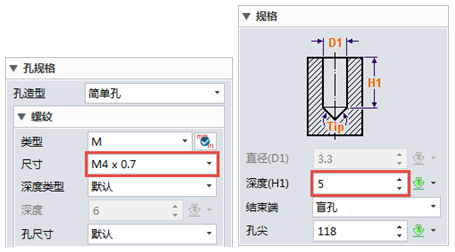
圖18 孔規格設置
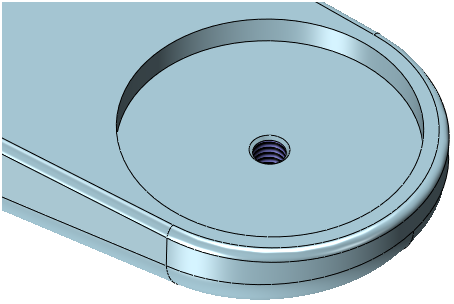
圖19 完成效果
最后進行圓柱陣列圓柱體和孔特征操作,如圖20所示。
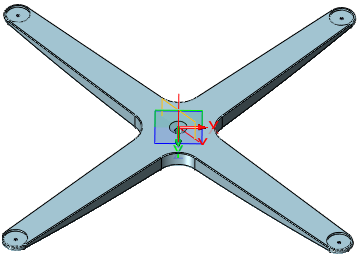
圖20 陣列效果
6、復制草圖
進入草圖1,對草圖進行復制(圖21),然后退出該零件。
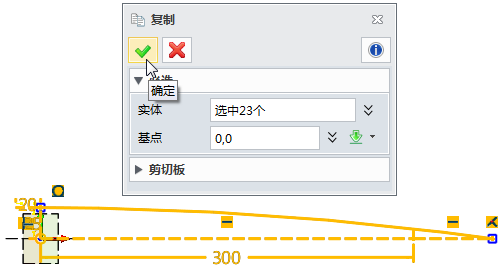
圖21 復制草圖
第三步:圓形椅腳設計
1、繪制草圖
打開“圓形椅腳”零件,在XZ工作平面上創建草圖,設置“標注屬性”,小數點位數為0。黏貼圖22的草圖,并進行約束。

圖22 草圖黏貼
修改草圖成封閉輪廓,以及修剪掉不需要的線條,如圖23所示,圖24為左右兩端的細節圖。

圖23 修改草圖
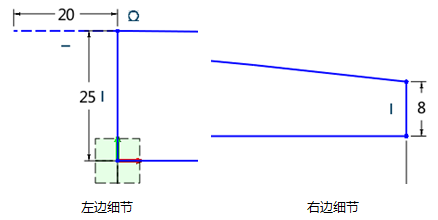
圖24 左右細節圖
2、椅腳基體
使用上一步草圖進行“旋轉”操作,形成圓形椅腳的底座,如圖25所示。
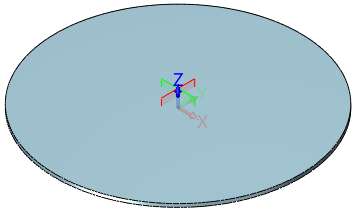
圖25 底座
對上下兩個邊進行4mm的倒圓,如圖26所示。
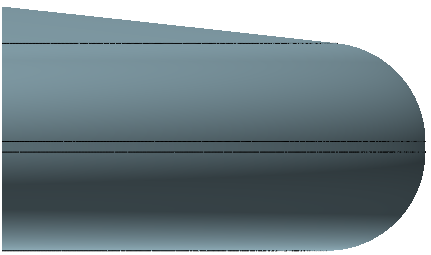
圖26 倒圓
3、圓柱體
參照前面第二步中的圓柱體操作,再次創建圓柱體,相關參數指標與前面相同,完成后上下面的效果如下圖27所示。
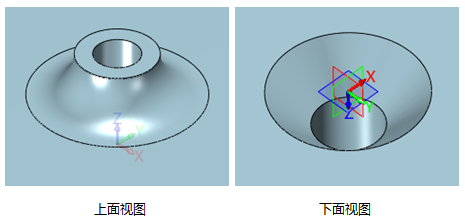
圖27 創建后的上下面效果
完成圓柱創建后即退出零件。
到此,我們已完成了4爪椅腳、圓形椅腳的設計操作了,在下一篇教程中,我們將重點學習辦公椅支撐桿以及支撐架的設計操作,快點下載中望3D,一起來學習吧!
馬上下載中望3D 2016版,享受高效靈活的設計體驗:http://www.zw3d.com.cn/product-58-1.html
Z3是什么格式文件:http://www.zw3d.com.cn/blog/201503131763.html
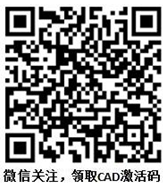
·中望CAx一體化技術研討會:助力四川工業,加速數字化轉型2024-09-20
·中望與江蘇省院達成戰略合作:以國產化方案助力建筑設計行業數字化升級2024-09-20
·中望在寧波舉辦CAx一體化技術研討會,助推浙江工業可持續創新2024-08-23
·聚焦區域發展獨特性,中望CAx一體化技術為貴州智能制造提供新動力2024-08-23
·ZWorld2024中望全球生態大會即將啟幕,誠邀您共襄盛舉2024-08-21
·定檔6.27!中望2024年度產品發布會將在廣州舉行,誠邀預約觀看直播2024-06-17
·中望軟件“出海”20年:代表中國工軟征戰世界2024-04-30
·2024中望教育渠道合作伙伴大會成功舉辦,開啟工軟人才培養新征程2024-03-29
·玩趣3D:如何應用中望3D,快速設計基站天線傳動螺桿?2022-02-10
·趣玩3D:使用中望3D設計車頂帳篷,為戶外休閑增添新裝備2021-11-25
·現代與歷史的碰撞:阿根廷學生應用中望3D,技術重現達·芬奇“飛碟”坦克原型2021-09-26
·我的珠寶人生:西班牙設計師用中望3D設計華美珠寶2021-09-26
·9個小妙招,切換至中望CAD竟可以如此順暢快速 2021-09-06
·原來插頭是這樣設計的,看完你學會了嗎?2021-09-06
·玩趣3D:如何巧用中望3D 2022新功能,設計專屬相機?2021-08-10
·如何使用中望3D 2022的CAM方案加工塑膠模具2021-06-24
·CAD怎樣使得圖形顯示更平滑2023-08-31
·CAD圖粘貼無效、保存出錯等問題如何解決 2020-08-26
·CAD創建填充時,拾取點和選擇對象有什么區別2018-06-01
·CAD后置填充圖案步驟2024-12-23
·CAD建模開槽螺栓2022-09-30
·CAD中怎么通過3點畫圓?2018-07-12
·CAD如何創建圓柱體和圓錐體2021-03-04
·CAD打印不出虛線怎么辦2020-02-21

